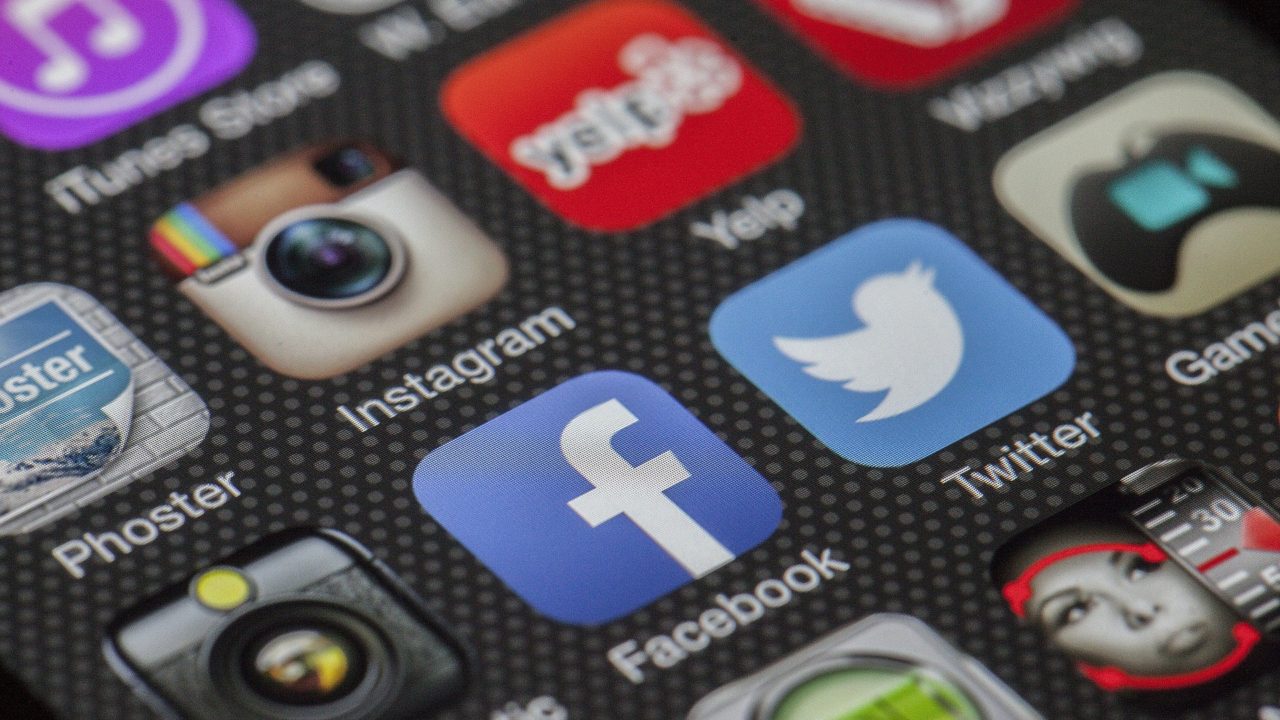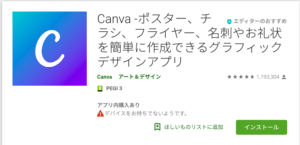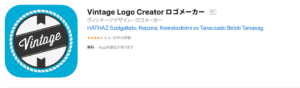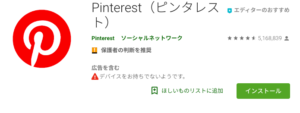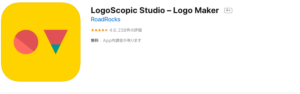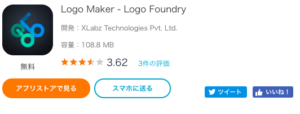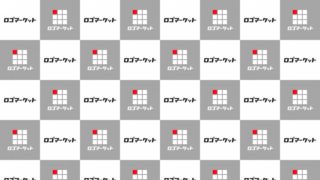- 自分でロゴを作ってみたいけど、どうやって作ればいいのか分からない…
- 何か良い方法があれば知りたい
と思ったことありませんか?
1から自分で作るとなると大変ですよね。
しかしデザイン作成のアプリを使うと、簡単にデザインができるんです!
今回は自分でデザインを作ってみたい人に向けて、
- デザイン作成にオススメのアプリ5選
- どのようなアプリなのか
- アプリの使い方や手順
をわかりやすく紹介します!
簡単にかわいく作れちゃうので、ぜひ参考にしてみてくださいね。
目次
①Canva
どんなアプリか
Canvaは驚くほど簡単にデザインが作成できます。
デザイナー作成のテンプレートがなんと6万種類以上あり、写真素材が100万点以上揃っているのです!
種類が豊富なので自分が求めているデザインがきっと見つかります。
無料で使えるデザインも豊富にあるので、最初はお試しで使ってみるといいですよ。
どんな人におすすめか/どんな時に使えるか
Canvaはいろんなものを楽しくデザインできます。
例えばポスターや名刺、フライヤー、招待状、アイコンデザインなど。
自分でチラシを作りたい、twitterのヘッダーを作りたい時にもデザインを選び写真や文字を入れるだけで出来上がります。
使い方(手順/方法)

- サイズを選ぶ(チラシや名刺、アイコンなどサイズが選べます)
- デザインとなるレイアウトを選ぶ
- 文字のフォントやサイズ、配置する場所を決める(無料素材のスタンプなどもあり!)
- ダウンロードする 完成!
自分でアップロードした写真も使えます。
5〜10分あればさくっと作れますよ。
②Vintage Logo Creator ロゴメーカー
どんなアプリか
ロゴ作成アプリといえば、このVintage Logo Creatorがとてもおすすめ!
デザイナーに頼むと物によっては5千〜2万円ほどするのが、たった240円という破格の値段でかわいい&かっこいいロゴを作れます。
どんな人におすすめか/どんな時に使えるか
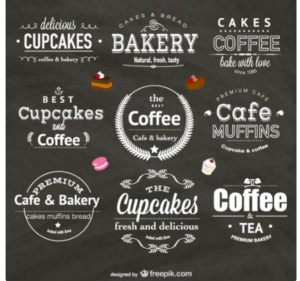
お店や名刺のロゴを作りたい人、オシャレなロゴを簡単に作ってみたい人におすすめです。
お金をそこまでかけずに簡単に納得のいくロゴが作れるので楽しいですよ。
使い方(手順/方法)
- アプリをダウンロードする
- 新規のプロジェクトを作成
- ロゴの背景を選ぶ
- ロゴの形を選ぶ
- ロゴの位置、大きさの調整
- デコレーションを使ってみる
- ロゴにフォントを入れる
- ロゴの全体を確認する
- 「backgrand」で背景を好きに変更しロゴと組み合わせられる
このアプリの魅力は簡単にかっこいいロゴが作れてしまうところです!
「汚し加工」をすればヴィンテージ感を出すことも簡単にできます。
③Pinterest
どんなアプリか
PinterestはTwitterやインスタのようなもので、好きな画像をフォローすると自分のページに出てきて確認できます。
お気に入りの画像を「ボード」に「ピン(保存)」するとコレクションできたり、ユーザー同士でコミュニケーションも可能です。
どんな人におすすめか/どんな時に使えるか
Pinterestはデザイン収集におすすめのアプリです。
デザインのアイディアが欲しい時にも便利で参考になります。
どんなデザインにしようか悩んだ時は、自分が保存した画像を見返すことでクリエイティブな活動にも役に立ちます。
日頃から自分の好きな画像を簡単に保存してコレクションできるのも楽しいです。
使い方(手順/方法)
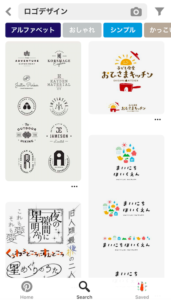
検索するといろいろなデザインがでてきます。
【写真からボードを作成する】
- プロフィールの+マークを押す
- ピンを作成する
- 画像のアップロード
- 説明文やピンのリンク先を入力
- 保存する
【ボードの作り方】
- Pinterestをダウンロードする
- アカウントを登録
- 画面上に現れる画像や動画をピン(保存)する
- 気に入った画像や動画に「いいね」できる
- 自分のボードを作り気に入った画像や動画を保存
他の人をフォローしアイディアをかき集めたり、逆に自分の画像をアップしファンを集めて
ビジネスにも使うことが可能です。
④LogoScopic Studio – Logo Maker
どんなアプリか
LogoScopic Studioは、サクッと簡単にかっこいいロゴを作ることができるアプリです。
有料と無料のものがあります。
無料版だと使えるロゴやフォントに限りがあるので、フルで使いたい場合は有料版を使いましょう。
どんな人におすすめか/どんな時に使えるか
自分でロゴを簡単に作りたい人におすすめです。
テンプレートが何種類もあるのでそこから選んでいくだけでデザインの知識がない人でも簡単に作れてしまいます。
LogoScopicはどちらかというとシンプルでスタイリッシュなデザインが多めです。
使い方(手順/方法)
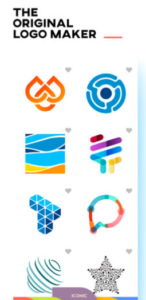
- アプリのダウンロード
- ロゴを選ぶ
- テキスト編集・背景の編集をする
- 文字のフォントや大きさ、カラーを選ぶ
- 出来上がったら「✓」のアイコンを押す
- 写真を保存
シンプルなロゴを作りたい人におすすめです。
⑤Logo Maker – Logo Foundry
どんなアプリか
Logo Foundryはシンプルな図形を選択し、組み合わせてロゴを作れるアプリ。
無料で使える素材は100種類以上で、課金で追加も可能です。
素材が300種類以上と豊富で、携帯からでも簡単にロゴの編集ができるのも魅力。
ただ海外のアプリなので日本語には対応していません。
どんな人におすすめか/どんな時に使えるか
スキマ時間にさくっとロゴを携帯で作りたい人にもおすすめです。
たくさん種類があるので、初心者でも簡単にロゴを作れます。
使い方(手順/方法)
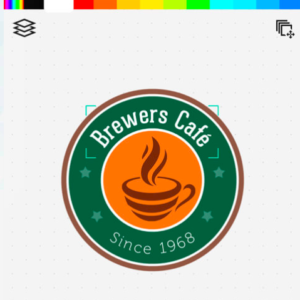
- アプリをダウンロード
- テンプレート・デザインを選ぶ
- 編集できるのは「文字の追加」と「背景色」でとてもシンプル
- undo→1つ前に戻す Redo→1つ進む
- 最後完成したら「✓」で保存
とてもシンプルなので、迷わず簡単にロゴ作成できますよ。
デザイン作成におすすめのアプリ5選 まとめ
今回はデザイン作成におすすめのアプリをご紹介しました。
以下の人におすすめのアプリがこちらです。
| ①Canva | 名刺やチラシ、Twitterのアイコンなど、幅広いデザインを作りたい人 |
|---|---|
| ②Vintage Logo Creator | 少しお金を払ってもロゴをかっこよくこだわって作りたい人 |
| ③Pinterest | どんなデザインがいいか悩んでいる。情報集めしたい人 |
| ④LogoScopic Studio | シンプルでスタイリッシュなロゴを作りたい人 |
| ⑤Logo Foundry | シンプルにロゴを組み合わせて簡単に作りたい人 |
無料で使用できるアプリもあるので、自分に合ったアプリを見つけて楽しくデザインを作成してみてくださいね。